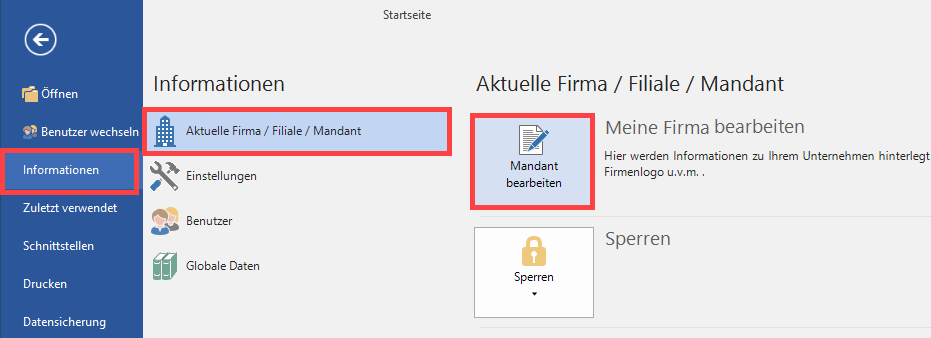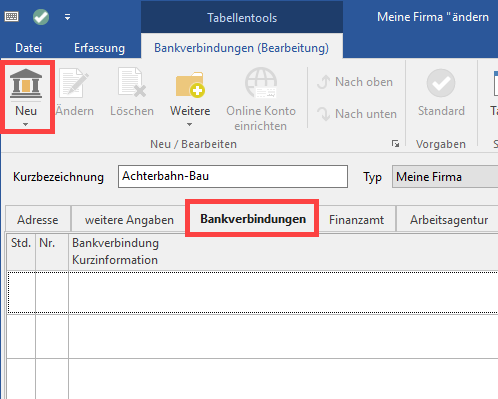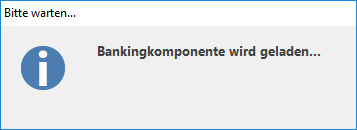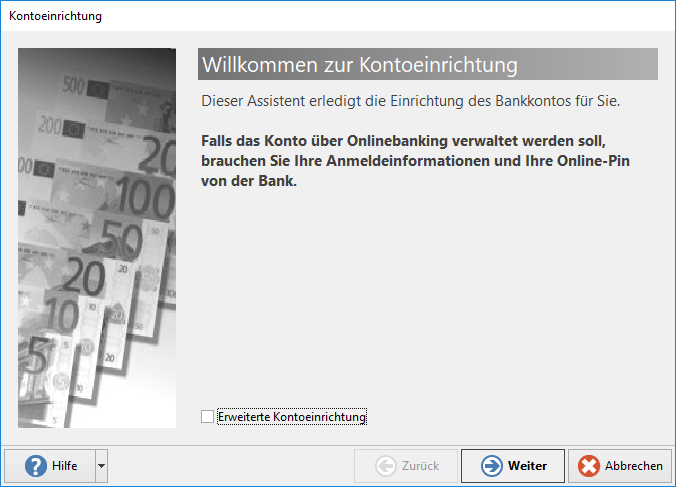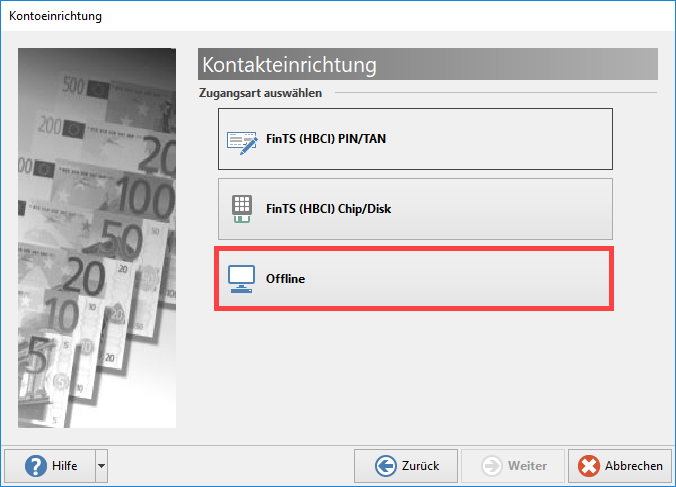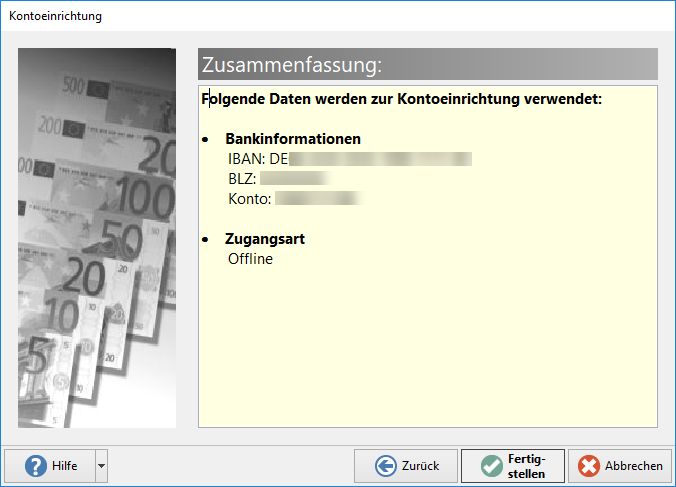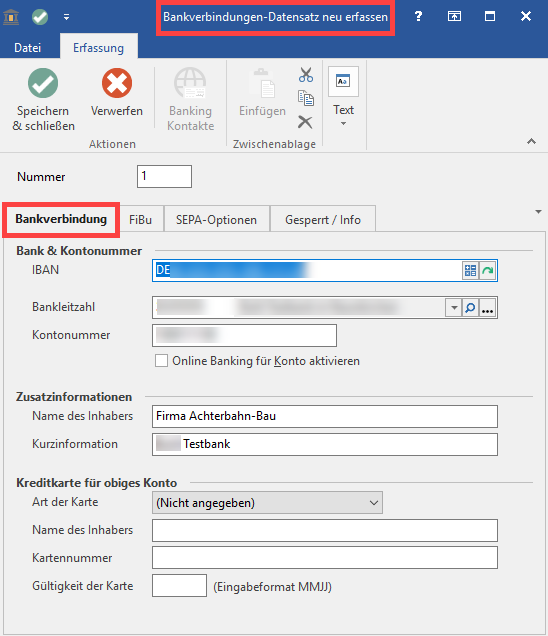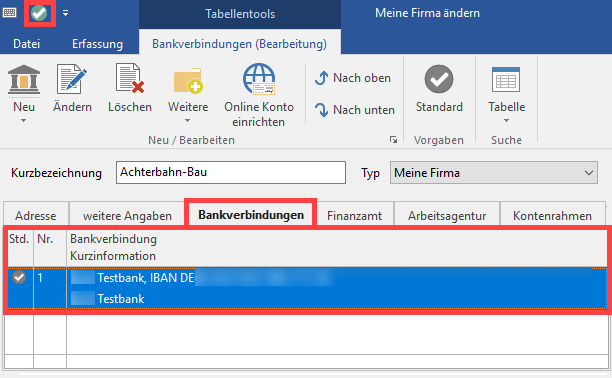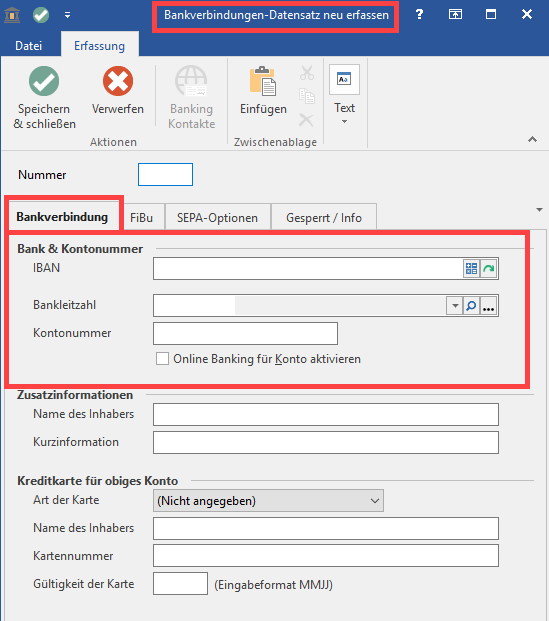Offline-Konto einrichten
Sie finden die Kontoeinrichtung über Registerkarte: DATEI - INFORMATIONEN - AKTUELLE FIRMA / FILIALE / MANDANT - MANDANT BEARBEITEN.
Melden Sie sich zunächst mit Ihrem büro+ /ERP-complete-Benutzernamen und Kennwort an. Daraufhin öffnet sich das Fenster "Meine Firma ... ändern".
Wechseln Sie hier auf das Register: BANKVERBINDUNGEN. Im nächsten Schritt legen Sie über die Schaltfläche "NEU" eine Bankverbindung an.
Die Software greift nun auf die Bankingkomponente zu.
Erstmalige Einrichtung der Bankverbindung
Der elektronische Assistent unterstützt Sie bei der Erfassung der notwendigen Informationen.
Das Kennzeichen "Erweiterte Kontoeinrichtung" benötigen Sie ggf. bei der Einrichtung einer neuen Online-Bankverbindung.
Für ein Konto ohne Online-Funktionalität lassen Sie das Kennzeichen bitte leer.
Hinterlegen der Bankinformationen
Im Fenster zur Auswahl der Bank, stehen Ihnen unter dem Eintrag: "Bankinformation", die folgenden Eingabefenster zur Verfügung:
Bankinformationen
- IBAN
- Bankleitzahl
- Kontonummer
Andere Zahlungssysteme
- PayPal Konto
Info
Die Schaltfläche: "PayPal Konto" hat bei der Einrichtung eines Offline-Kontos keine Bewandtnis für Sie. Weitere Informationen: Einrichtung eines PayPal-Kontos.
Nutzen Sie die kleine Schaltfläche mit dem Lupensymbol , um komfortabel nach der gewünschten Bank suchen zu können. Sie können unter anderem die Tabelle nach Bankleitzahl, BIC, Kurzbezeichnung, Postleitzahl und Ort durchsuchen. Wählen Sie Ihre Bank und bestätigen Sie dies mit der Schaltfläche: ÜBERNEHMEN & SCHLIEẞEN.
Entscheiden Sie sich, ob Sie die IBAN eingeben möchten - oder die Bankleitzahl und Kontonummer:
- Bei der Eingabe einer IBAN, werden aus dieser automatisch die Bankleitzahl und Kontonummer ermittelt und eingetragen, nachdem Sie in das Feld "Bankleitzahl" oder "Kontonummer" geklickt haben.
- Bei Eingabe von Bankleitzahl und Kontonummer kann, durch drücken der Taschenrechner-Schaltfläche neben dem Feld "IBAN", automatisch die IBAN berechnet werden.
Nach dem Erfassen dieser Informationen, drücken Sie auf die Schaltfläche "WEITER".
Die Software bittet Sie das Zugangsverfahren zu wählen.
Das wir in diesem Beispiel ein Konto anlegen, welches nicht Online genutzt werden soll, wählen wir den Eintrag "Offline".
Der Assistent fasst noch einmal alle erfassten Daten für Sie zusammen, die zur Kontoeinrichtung verwendet werden.
Prüfen Sie an dieser Stelle noch einmal die Wert und bestätigen Sie diese mit der Schaltfläche "Fertigstellen". Im Falle einer Korrektur wählen Sie die Schaltfläche "Zurück".
Im nächsten Schritt werden Sie in das Fenster "Bankverbindungen-Datensatz neu erfassen geführt". Auf dem Register "Bankverbindung" sind die von Ihnen hinterlegten Daten nun aufgeführt.
Wechseln Sie auf das Register "FiBu" und vergeben Sie die Kontonummer für das FiBu-Buchungskonto.
Bestätigen Sie Ihre Angaben mit der Schaltfläche "Speichern & Schließen".
Im Register "Bankverbindungen" werden Ihnen alle eingerichteten Bankverbindungen angezeigt. Bestätigen Sie über die kleine grüne Häkchen-Schaltfläche nochmals alle Angaben.
Weitere Bankkonten einrichten
Wenn Sie weitere Bankkonten einrichten möchten, ist die Vorgehensweise ähnlich:
- Wählen Sie Registerkarte: DATEI - INFORMATIONEN - AKTUELLE FIRMA / FILIALE / MANDANT - MANDANT BEARBEITEN.
- Melden Sie sich zunächst mit Ihrem büro+ /ERP-complete-Benutzernamen und Kennwort an. Daraufhin öffnet sich das Fenster "Meine Firma ... ändern".
- Wechseln Sie hier auf das Register: BANKVERBINDUNGEN. Im nächsten Schritt legen Sie über die Schaltfläche "NEU" eine Bankverbindung an.
- Über das Untermenü der Schaltfläche "NEU" können Sie auch eine bestehende Verbindung kopieren und auf Ihre Bedürfnisse anpassen.
Sie werden direkt in die Erfassungsmaske geleitet, mit denen Sie Ihre Bankverbindung erfassen können.
Info:
Das Kennzeichen "Online Banking für Konto aktivieren" ist bei Einrichtung eines Offline-Kontos nicht zu wählen.
Sollen für das weitere Konto Online-Funktionen genutzt werden, lesen Sie bitte im Kapitel Einrichtung einer neuen Online-Bankverbindung die dortige Anleitung.
Weitere Themen